¿Cuál es el error que falta vcruntime140.dll en Windows 10/8/7?
En esta publicación, vamos a discutir sobre “Cómo corregir el error que falta vcruntime140.dll en Windows 10/8/7”. Se le guiará con métodos sencillos, automáticos y manuales para resolver el problema. Comencemos la discusión.
“Error de falta de vcruntime140.dll”: vcruntime140.dll es un archivo de biblioteca de vínculos dinámicos (DLL) asociado con el sistema operativo Windows. Este archivo DLL que falta o está dañado en su computadora con Windows 10/8/7 puede causar varios problemas como “El programa puede iniciarse porque falta vcruntime140.dll en su computadora”. Este error aparece generalmente cuando intenta abrir o ejecutar cierta aplicación en su computadora.
El error “vcruntime140.dll is missing” indica que hay algún problema en su computadora y puede causar problemas como fallas en la aplicación o fallas en el inicio. Este problema se produce posiblemente después de instalar la actualización de Windows o después de una instalación incorrecta de un programa específico. En tal caso, puede solucionar el problema desinstalando el software problemático y luego reinstalar la aplicación nuevamente o desinstalar la actualización problemática de Windows para resolver el problema.
Se recomienda encarecidamente no descargar e instalar el archivo vcruntime140.dll de shady / untrustworthy. Si desea obtener este archivo DLL de fuentes en línea, debe asegurarse de haber visitado sitios web oficiales o confiables para ello. Sin embargo, el ataque de malware o virus en la computadora podría ser una posible razón detrás de este error. Por lo tanto, debe ejecutar un análisis del sistema en busca de malware o virus con algún software antivirus potente para eliminar el malware o los virus de la máquina y solucionar este problema.
Además, Visual C ++ Redistributable para Visual Studio 2015-2019 utiliza el archivo vcruntime140.dll. El software que lo requiere instala el paquete de archivos C ++, y los archivos C ++ separados son responsables de la ejecución de los componentes del software en tiempo de ejecución. Si los componentes del paquete C ++ no responden en su computadora, entonces es posible que se produzca el error “vcruntime140.dll is missing”.
Varios usuarios informaron sobre este error y explicaron que se enfrentaron a este error en Creative Cloud de Adobe. Este problema puede ocurrir debido a la migración de Adobe Creative Cloud de los tiempos de ejecución de Microsoft a Visual C ++. Algunos usuarios también informaron que se enfrentaron al problema de Kodi vcruntime140.dll cuando intentaron ejecutar Kodi. Si se enfrenta al mismo problema, entonces está en el lugar correcto para encontrar la solución. Busquemos la solución.
¿Cómo reparar el error que falta vcruntime140.dll en Windows 10/8/7?
Método 1: Solucione el error “Falta vcruntime140.dll” con la “Herramienta de reparación de PC”
“PC Repair Tool” es una forma fácil y rápida de encontrar y solucionar problemas de PC como errores BSOD, errores de DLL, errores de EXE, problemas con programas, archivos del sistema o problemas de registro, problemas de malware o virus y otros problemas del sistema con solo unos pocos clics. Puede obtener esta herramienta a través del botón / enlace a continuación.
Método 2: vuelva a registrar el archivo vcruntime140.dll en Windows 10
Puede volver a registrar el archivo vcruntime140.dll en la computadora para resolver el problema. Intentemos.
Paso 1: Presione las teclas “Windows + X” en el teclado y seleccione “Símbolo del sistema como administrador”
Paso 2: escriba los siguientes comandos uno por uno y presione la tecla “Enter” después de cada uno para ejecutar
regsvr32 / u VCRUNTIME140.dll
regsvr32 VCRUNTIME140.dll
Paso 3: Reinicia tu computadora una vez hecho y verifica si el problema está resuelto.
Método 3: reinstalar la última versión de C ++ Redistributable para Visual Studio 2015-2019
Como se mencionó, desinstalar y luego reinstalar el software C ++ Redistributable para Visual Studio puede solucionar este problema. Intentemos.
Paso 1: Abra su navegador y visite el “Sitio oficial de Microsoft”.
Paso 2: busque o vaya a “Microsoft Visual C ++ Redistributable” y descárguelo. Este paquete de software incluye el archivo vc_redist.x64.exe y vc_redist.x86.exe. Si está utilizando una computadora de 32 bits, puede salirse con la suya con solo instalar el archivo x86 y si está ejecutando una computadora de 64 bits, entonces debe instalar ambos archivos.
Paso 3: Ahora, haga doble clic en “Archivo de paquete descargado” y siga las instrucciones en pantalla para finalizar la instalación. Una vez hecho esto, verifique si el problema está resuelto.
Método 4: reparar Microsoft Visual C ++ 2015 Redistributable
La reparación del paquete Microsoft Visual C ++ Redistributable 2015 en la informática puede resolver el problema.
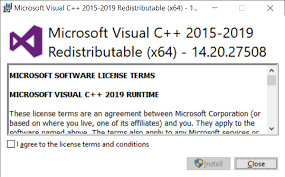
Paso 1: Presione las teclas “Windows + X” en el teclado y seleccione “Panel de control”
Paso 2: ahora, vaya a “Desinstalar un programa> Agregar o quitar programas o Programas y características”
Paso 3: busque y seleccione “Microsoft Visual C ++ Redistributable 2015” y haga clic en “Cambiar> Reparar”
Paso 4: Espere a que finalice el proceso. Una vez hecho esto, reinicie su computadora y verifique si el problema está resuelto.
Método 5: ejecutar SFC Scan
SFC (Comprobador de archivos de sistema): la herramienta incorporada del sistema operativo Windows le ofrece reparar archivos del sistema para corregir el “error faltante de vcruntime140.dll”.
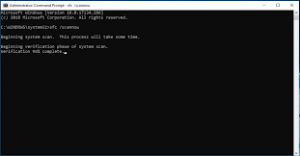
Paso 1: abra “Símbolo del sistema como administrador”
Paso 2: escriba el comando “sfc / scannow” y presione Tecla “Enter” para ejecutar
Paso 3: Espere a que finalice. Una vez hecho esto, reinicie su computadora y verifique si el problema está resuelto.
Método 6: reinstalar el software problemático
Si se enfrenta a este error al intentar abrir cierta aplicación en su computadora, puede reinstalar la aplicación para resolver el problema.
Paso 1: abra el “Panel de control” y vaya a “Desinstalar un programa> Programa y funciones”
Paso 2: Busque y seleccione el programa / aplicación que causa problemas y haga clic en “Desinstalar”. Siga las instrucciones en pantalla para finalizar el proceso de desinstalación y luego reinicie su computadora
Paso 3: Después de reiniciar, descargue e instale la última versión del software que causa el problema, de las fuentes oficiales. Y compruebe si el problema está resuelto.
Método 7: busque la actualización de Windows
La actualización del sistema operativo Windows 10 puede resolver el problema en la computadora. Intentemos.
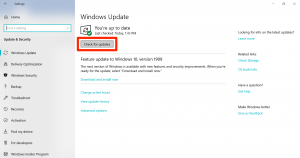
Paso 1: Abra la aplicación “Configuración” en Windows 10 y vaya a “Actualización y seguridad> Actualización de Windows”
Paso 2: haga clic en el botón “Buscar actualizaciones”. Esto descargará e instalará automáticamente la última actualización de Windows en la computadora.
Paso 3: Una vez hecho esto, reinicie su computadora para ver los cambios y verifique si se resuelve el error del archivo DLL que falta.
Método 8: restablecer el sistema operativo Windows
Si el problema persiste, puede intentar solucionarlo reiniciando su computadora con Windows.
Paso 1: Abra la aplicación “Configuración” y vaya a “Actualización y seguridad> Recuperación> Restablecer esta PC”
Paso 2: haga clic en el botón “Comenzar”, seleccione “Conservar mis archivos” y seleccione “Descarga en la nube”.
Paso 3: sigue las instrucciones en pantalla para finalizar el proceso. Reinicie su computadora una vez hecho esto y verifique si el error está resuelto.
Conclusión
Estoy seguro de que esta publicación lo ayudó a solucionar el error que faltaba vcruntime140.dll en Windows 10/8/7 con varios pasos / métodos sencillos. Puede leer y seguir nuestras instrucciones para hacerlo. Eso es todo. Para cualquier sugerencia o consulta, escriba en el cuadro de comentarios a continuación.
